婚紗摳圖方法有很多,通道摳圖是個不錯的選擇。大致過程:先需要用鋼筆等工具把人物部分摳出來包括婚紗部分。然后把摳出的人物圖層復(fù)制一層,在通道選區(qū)婚紗部分較為清晰的通道并調(diào)出選區(qū),回到圖層面板后把選區(qū)反選按刪除高光部分以外的圖像,得到的圖像就是我們摳出的婚紗部分,后期再適當(dāng)調(diào)亮即可。
原圖

最終效果

[nextpage_tab]
1、打開原圖素材,按Ctrl + J 把背景圖層復(fù)制一層,把背景圖層影藏,然后用魔術(shù)棒加橡皮工具把背景部分去掉。
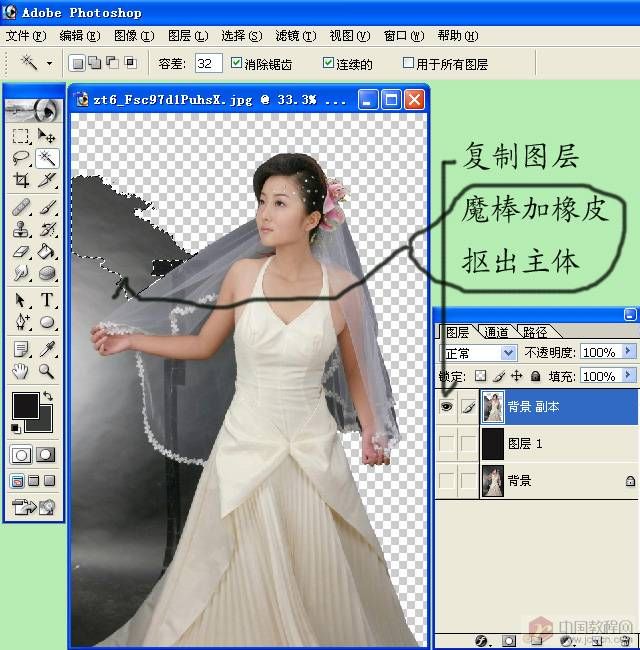
2、把摳出的人物圖層復(fù)制一層,然后在背景圖層上面新建一個圖層填充黑色作為參照層。

[nextpage_tab]
3、按Ctrl + Alt + 3 調(diào)出藍(lán)色通道高光選區(qū)。
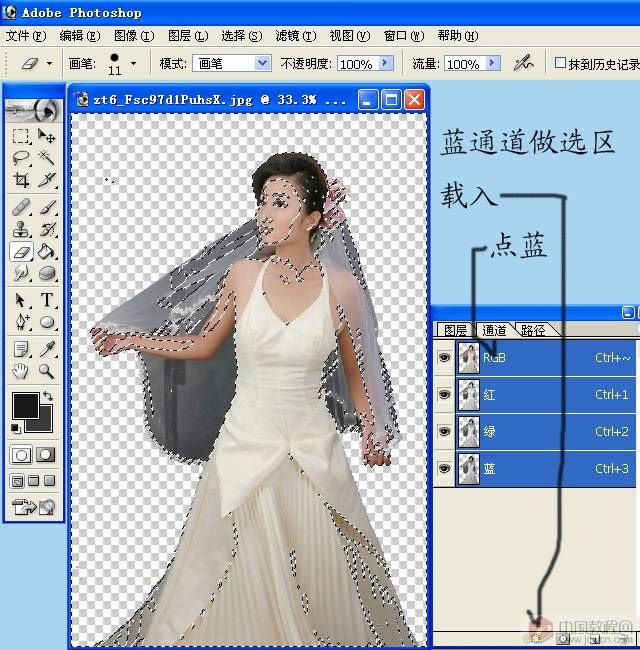
4、按Ctrl + Shift + I 把選區(qū)反選,按Delete 刪除不需要的部分。取消選區(qū)后再適當(dāng)調(diào)整色階及對比度,稍微調(diào)亮一點(diǎn),效果如下圖。

可見圖層。
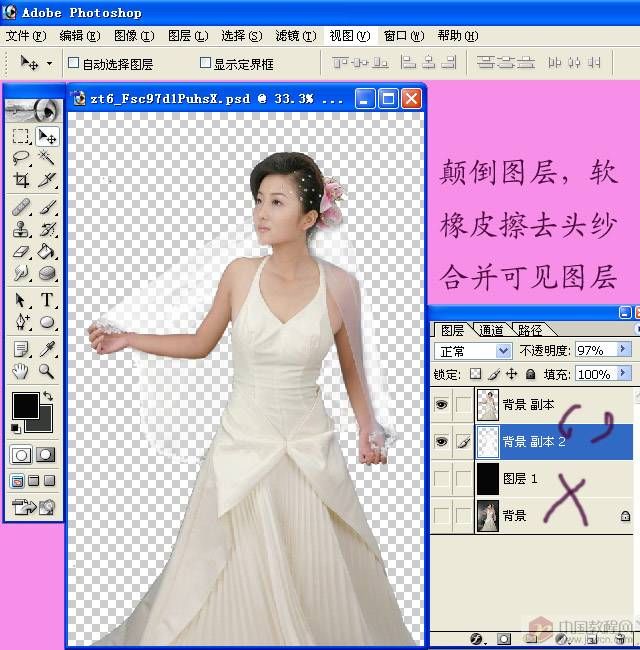
6、最后在背景圖層加上自己喜好的顏色或背景素材,完成最終效果。
